Adición de archivos de medios generados al proyecto
Los generadores de medios se pueden utilizar para crear fondos, texto y texturas en su proyecto.
CONSEJOHaga doble clic en la barra de título de la ventana Generadores de medios de vídeo para ajustar el tamaño del plugin actual.
Adición de eventos de medios generados
-
Sitúe el cursor donde desee crear el evento.
-
Seleccione el generador de archivos de medios que desee usar:
-
Seleccione un generador en el panel de la izquierda de la ventana Generadores de medios. Las imágenes en miniatura del panel de la derecha representan a cada uno de los parámetros predeterminados existentes para el generador seleccionado. Coloque el cursor sobre un valor predeterminado para ver un ejemplo animado y arrastre el que desee utilizar hasta la escala de tiempo.
Para obtener más información, consulte laVentana generadores de medios
-
En el menú Insertar, seleccione Medio generado. De esta forma, aparecerá el Selector de plugins. Seleccione el plugin que desee usar y haga clic en Aceptar.
-
CONSEJOPuede hacer doble clic en una configuración predefinida para añadirla a la pista seleccionada.
-
En el cuadro de diálogo Generadores de medios de vídeo, escriba valores en los cuadros Tamaño de fotograma y Longitud para especificar el tamaño y la duración del archivo de medios generados.
-
Use los controles del cuadro de diálogo Generadores de medios de vídeo para ajustar la configuración del plugin.
Para obtener más información, consulte laVentana generadores de medios
Aparecerá el cuadro de diálogo Generadores de medios de vídeo.
CONSEJOPara crear un evento de medios generados rápidamente, arrastre una miniatura de configuración preseleccionada de la ventana Generadores de medios a la escala de tiempo. Se creará un nuevo evento donde colocará la miniatura mediante los parámetros de la configuración predeterminada.
Edición de un evento de medios generados
-
Haga clic en el botón Medios generados de un evento. Aparecerá el cuadro de diálogo Generadores de medios de vídeo.
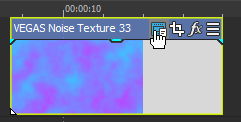
-
Use los controles del cuadro de diálogo Generadores de medios de vídeo para ajustar la configuración del plugin.
-
Haga clic en el botón Coincidir con duración de evento
 para establecer que la duración del medio generado coincida con la del evento.
para establecer que la duración del medio generado coincida con la del evento. -
Haga clic en el botón Propiedades de medio
para editar la información relativa al medio generado, como el tamaño de fotograma, la velocidad de fotogramas, el orden de campos, el aspecto de píxel y la rotación.
Para obtener más información, consulte laVista o cambio de propiedades de archivos de medios
-
Haga clic en el botón Reemplazar plugin
 para cambiar el generador de medios del evento actual.
para cambiar el generador de medios del evento actual. -
Use la parte inferior del cuadro de diálogo Generadores de medios de vídeo para seleccionar un nuevo parámetro predeterminado o ajustar la configuración del plugin.
Copia de un evento de medios generados
Se pueden duplicar los eventos de medios generados mediante los comandos copiar y pegar, manteniendo presionada la tecla Ctrl al arrastrar un evento a una nueva posición en la escala de tiempo, o arrastrando el archivo de medios generado desde la ventana de medios de proyecto hasta la escala de tiempo.
Cuando se duplica un evento de medios generados, se muestra un cuadro de diálogo con dos opciones:
-
Crear una copia nueva del archivo de medios de origen:
se crea el nuevo evento usando la misma configuración que en el evento original Cada evento se puede editar de manera independiente.
-
Crear una referencia al archivo de medios original:
El nuevo evento usa el mismo archivo de medios de origen que el evento de medios generado original Cualquier cambio en cualquiera de los eventos afecta a ambos.
Eliminación de archivos de medios generados
Para eliminar los medios generados del proyecto, seleccione el evento y presione Supr.
Animación de un evento de medios generados con fotogramas clave
Si desea crear un efecto animado, utilice el controlador de fotogramas clave de la parte inferior del cuadro de diálogo Generadores de medios de vídeo para establecer la distintas configuraciones a lo largo de la duración del efecto.
Durante la reproducción, los fotogramas intermedios se interpolan para crear un movimiento suave.

Última modificación el diciembre 08, 2025